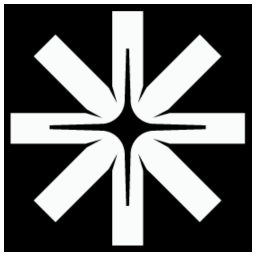TL;DR
- Les campagnes marketing sont suivies sur Google Analytics grâce à des étiquettes de campagne ajoutées aux URL de votre matériel publicitaire.
- Cinq étiquettes fondamentales (Medium, Source, Campaign, Content, Term) permettent de détailler l'origine et l'efficacité des campagnes.
- Utilisez le Créateur d'URL pour configurer et tester vos liens de campagne, garantissant le bon fonctionnement avant lancement.
- Reliez Google Ads à Google Analytics pour un suivi simplifié, en utilisant le marquage automatique pour optimiser l'intégration des données.
Suivi de base des campagnes et des conversions sur Google Analytics
Introduction
Les campagnes de marketing font l’objet d’un suivi dans Google Analytics au moyen de l’étiquetage des campagnes. Les balises de campagne sont des éléments d’information supplémentaires que vous ajoutez aux liens URL de votre matériel de marketing ou de publicité en ligne. Cela comprend des paramètres de suivi suivis d’un signe égal et d’un mot unique ou des mots avec trait d’union que vous désignez.
Comment mesurer les campagnes personnalisées
Il y a cinq étiquettes de campagne différentes qui vous aident à identifier des informations spécifiques sur votre trafic de campagne. Les balises Medium, Source et Campaign sont obligatoires. Vous pouvez également ajouter des balises pour Content et Term.
Nous avons discuté du médium et de la source lorsque nous vous avons présenté les rapports d’acquisition.
- « Medium » indique le mécanisme ou la façon dont vous avez envoyé votre message à l’utilisateur. Vous pourriez inclure « courriel » pour une campagne par courriel, « cpc » pour les annonces de recherche payantes ou « social » pour un réseau social.
- « Source » indique d’où vient l’utilisateur. Il peut s’agir d’une page Web précise ou d’un lien dans un courriel. Source pourrait également différencier le type de milieu. Donc, si le média était « cpc » (ou « coût par clic »), la source pourrait être « google », « bing » ou « yahoo ». Si le média était « courriel », la source pourrait être « bulletin ».
- « Campaign » peut communiquer le nom de votre campagne de marketing, comme « 2015-Back-To-School » ou « 2015-Holiday-Sale ».
- Le « Content » peut être utilisé pour différencier les versions d’une promotion. Ceci est utile lorsque vous voulez tester quelle version d’une annonce ou d’une promotion est plus efficace. Si vous lancez un test entre deux versions différentes d’un bulletin, vous pourriez vouloir étiqueter ces étiquettes « v1-10dollars-off » et « v2-nopromo » pour aider à différencier le bulletin auquel les données sont associées dans Google Analytics.
- Le" Term" est utilisé pour désigner le mot-clé des campagnes de recherche payante. Vous n’utiliseriez ce champ que si vous étiquetez manuellement une campagne de recherche payante comme Bing ou Yahoo!. Nous parlerons de la meilleure façon de suivre Google Ads dans une leçon ultérieure.
Suivi des campagnes avec le Créateur d’URL
Configurer vos liens UTM
Pour accéder au générateur d’URL dans le Centre d’aide, cliquez sur ce lien.
Dans la première étape, tapez l’URL de votre site Web (ou où vous voulez que votre annonce ou lien de campagne pour prendre les utilisateurs). Remplissez ensuite les champs pour la campagne, la source et le support.
Vous pouvez également remplir les champs pour le terme, le contenu et le nom. Le terme, le contenu et le nom peuvent être les valeurs que vous souhaitez, assurez-vous simplement qu’ils sont suffisamment descriptifs pour être reconnus lorsqu’ils apparaissent dans vos rapports Google Analytics.

⚠️ Une note rapide sur les conventions de nommage. Typiquement, vous utiliserez des mots simples pour nommer vos étiquettes. Si vous utilisez des phrases, le constructeur d’URL ajoutera des soulignements entre les mots pour éviter les espaces dans l’URL. Assurez-vous d’utiliser une orthographe et une majuscule uniformes lors de la saisie des valeurs des étiquettes. Puisque Google Analytics est sensible à la casse, une campagne nommée « PROMO1 » en majuscules apparaîtra séparément d’une campagne nommée « promo1 » en minuscules. De plus, assurez-vous d’utiliser des noms de médias uniformes comme « affichage » pour les bannières publicitaires et « courriel » pour les campagnes par courriel.
Lorsque vous cliquez sur « Générer l’URL » au bas de l’écran, vous pouvez voir que le Créateur d’URL génère le lien avec tous les paramètres de campagne appropriés.

Cela permet de générer rapidement des balises de campagne pour le suivi. Mais gardez à l’esprit, vous ne pouvez l’utiliser que pour construire une URL à la fois, donc vous ne voudrez probablement pas l’utiliser pour construire chaque URL si vous avez une grande campagne. Vous pouvez plutôt utiliser une feuille de calcul pour simplifier le processus. Nous avons fourni un exemple de modèle à la fin de cette leçon que vous pouvez utiliser pour gérer vos valeurs de campagne pour la construction d’URL en vrac.
Vérifier que les liens fonctionnent
Avant de lancer une campagne avec ce lien, vous devez vérifier que vos balises de suivi fonctionnent correctement. Parfois, une configuration de site Web peut casser le suivi de campagne Google Analytics. Voici une façon simple de tester votre campagne avant de la lancer. Ouvrez d’abord une fenêtre incognito ou une session de navigation privée.
Ensuite, copiez et collez le lien que vous avez créé pour suivre votre campagne dans la barre d’adresse du navigateur. Une fois votre site Web chargé, naviguez autour de votre site et effectuez certaines des actions critiques. Par exemple, si l’un des objectifs de votre site Web est une inscription d’essai, complétez le processus d’inscription sur votre site. Ou, si votre campagne contient un coupon, essayez de soumettre une transaction avec le coupon appliqué.


Utiliser les buts pour mesurer les objectifs opérationnels
Avant de définir un objectif dans Google Analytics, faisons une distinction entre deux types d’objectifs : les objectifs commerciaux et les objectifs Google Analytics.
Les objectifs commerciaux sont des actions que vous voulez que votre utilisateur prenne sur votre site Web. Chaque fois qu’un utilisateur atteint un de vos objectifs, nous appelons cela une « conversion ». Il peut s’agir de s’inscrire à un bulletin ou d’acheter un produit.
Mais dans Google Analytics, vous utilisez une fonction appelée « Objectifs » pour suivre ces conversions. Une fois que vous aurez configuré les objectifs, Analytics créera des mesures liées à la conversion. comme le nombre total de conversions, ainsi que le pourcentage d’utilisateurs qui se sont convertis. Nous appelons cela le « taux de conversion ».

⚠️ Vous devez être un administrateur sur la vue dans laquelle vous souhaitez activer les objectifs dans Analytics. Notez également que vous ne pouvez établir que 20 objectifs par vue, alors réfléchissez aux objectifs les plus importants pour votre entreprise.
Établissement des objectifs
Pour commencer, nous passerons à la section Administration. Ensuite, sous « Vues », nous cliquerons sur « Objectifs », puis nous cliquerons sur « Nouvel objectif ».

Ensuite, nous allons choisir l’un des quatre types d’objectifs. Chacun de ces types est déclenché par une action particulière de l’utilisateur.
- « Destination » désigne le moment où un utilisateur atteint une page précise de votre site, comme une page de remerciement;
- « Durée » est fonction de la durée de la session d’un utilisateur;
- « Pages ou écrans » est basé sur le nombre de pages vues par un utilisateur dans une session;
Le terme « événements » désigne le suivi de mesures précises sur un site. Nous aborderons les événements de façon plus générale dans un cours avancé.
⚠️ Veuillez noter que si vous souhaitez créer une visualisation en entonnoir, vous ne pouvez utiliser que l’objectif de type « destination ».
Comment mesurer les campagnes Google Ads
Lier Google Ads et Google Analytics
Comme Google Ads et Analytics sont Google, vous pouvez lier votre compte Google Ads et votre compte Google Analytics.
Par conséquent, vous aurez toutes les données Google Ads directement dans Google Analytics (comme les campagnes et les termes de recherche, mais aussi dépenser).

Marquage automatique
Lorsque vous liez vos comptes Google Analytics et Google Ads, les données de campagne sont partagées entre les deux systèmes, mais elles nécessitent toujours un suivi de campagne.
Bien que vous puissiez ajouter manuellement des balises de suivi de campagne aux URL de Google Ads en utilisant le Créateur d’URL comme nous l’avons fait précédemment, il y a une meilleure option. Google Ads peut automatiquement ajouter une balise de campagne spéciale à vos URL Google Ads via une fonctionnalité appelée auto-marquage.
Le marquage automatique est nécessaire pour obtenir des dimensions Google Ads spécifiques dans Google Analytics.